So erstellen Sie pelzige Zeichentrickfiguren
Charakter-Design ist eine Kunst. SWIFF ist die Geschichte eines Schmutzhasst, der außerirdisch in den Weltraum reist. Er bricht auf und stürzt auf der Erde auf dem Land ab. In diesem "Terra Incognita" -Anventur sucht Swiff nach einer kompatiblen Kraftstoffquelle für sein Raumschiff. Während seiner Suche findet er sich mit einem hyperaktiven kleinen Jungen mit einem hyperaktiven kleinen Jungen, der ihm definitiv eine schwere Zeit geben wird.
Während der Arbeit an dem Kurzfilm hatte ich die Möglichkeit, Piergrine Labs zu verwenden Yeti und Pixar's. Renderman. (Ris). In diesem Tutorial werde ich einige der Schlüsseltechniken erklären, die in Yeti verwendet werden, um die Wolle des Schafs (Pelz) und eine Instanzenlösung für Maya herzustellen.
- 29 Kostenlose 3D-Modelle
Ich musste Yeti für Swiff lernen, und nahm auf dem Weg einige nützliche Tricks, die ich hoffe, dass Sie für Ihre animierten Filmprojekte ebenso praktisch finden werden. Hier teile ich meinen Prozess zum Einrichten und Kämmen von Fell in Yeti sowie wie wir die Szene für unsere kurze erstellt haben.
01. Bereiten Sie das Gelände vor
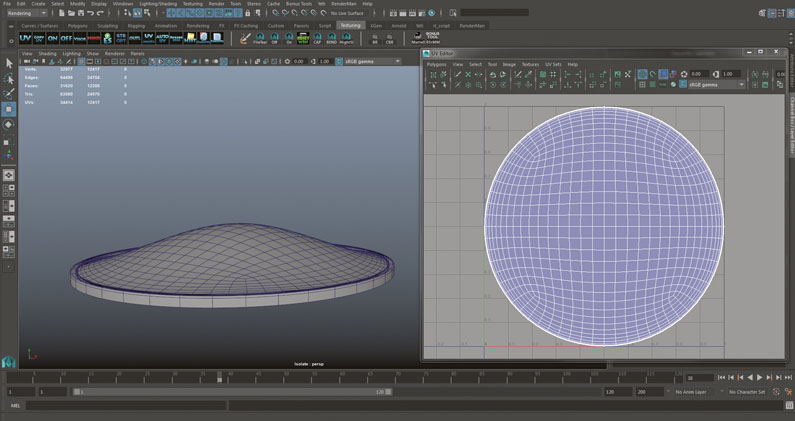
Der erste Schritt besteht darin, eine gute Cartoon-Umgebung für den Charakter herzustellen, den wir später erstellen und hinzufügen. Ich neige dazu, in einer anderen, kleineren Szene bis zur letzten Szene zu arbeiten, und wenn ich mit dem Look des Objekts oder des Geländes zufrieden bin, an dem ich arbeite, reite ich das Asset in die letzte Szene. Für das Gras schaffe ich in Maya ein grundlegendes Gelände und importiere mein eigenes Light-Rig, das mehrere Beleuchtungsbedingungen für verschiedene Tageszeiten enthält.
02. Erstellen Sie das Gelände und verraten Sie UVs
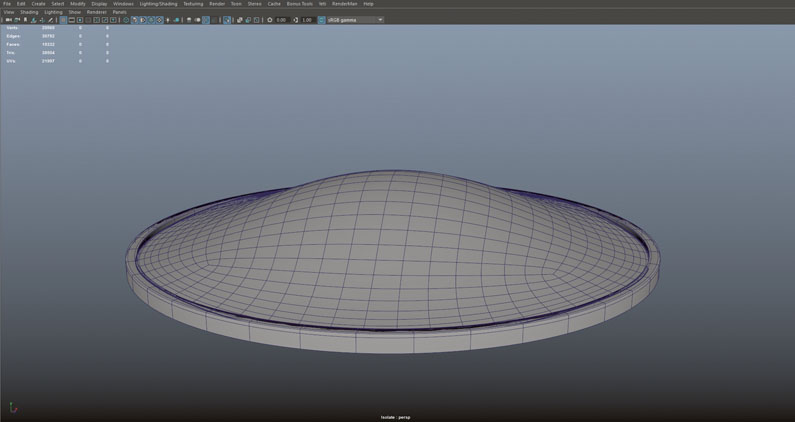
Für dieses Gelände, wie ich in einer kleineren Fläche arbeiten möchte als mein eigentliches Gelände, schaffe ich mit nur wenigen Polygonen eine abgerundete Oberfläche, in der ich etwas Gras füllen kann. Yeti verwendet ein Cache-System, und es kann lange dauern, bis Sie ein großes Gelände verwenden. Durch die Verwendung einer kleineren Version der Oberfläche seien Sie sicher, dass die Zwischensperrzeit ein paar Sekunden nicht überschreitet. Ziel ist es, das Aussehen des Gras zu definieren, so dass keine Zeit auf einer großen Oberfläche verschwenden muss. Sobald ich das grundlegende Gelände modelliere, logge ich die UVs mit den Standardwerkzeugen von Mayas aus.
03. Hinzufügen der Streifen
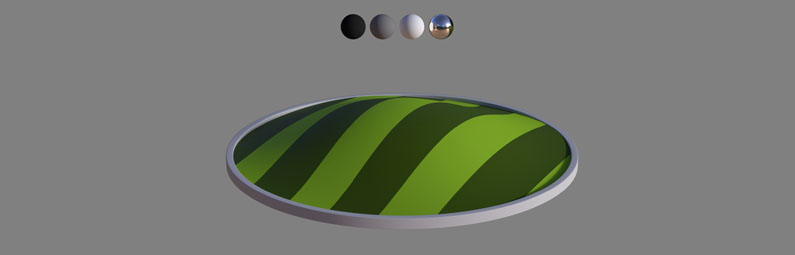
Wir wollten, dass alles in unserem Kurzfilm gestreift ist. Dazu benutze ich Rampe, Mayas Verfahrenstrukturlösung. Ich schaffe eine Rampe in Maya und stecken Sie einen PXRDISNEY-Shader an. Es ist nur zur Vorschau, so dass Sie jeden Shater verwenden können. Verwenden Sie die Place2dtexture, um Ihre Rampe so viel wie nötig zu wiederholen. In meinem Beispiel mache ich es direkt in der Rampe, um ein bisschen Variation in der Streifenbreite hinzuzufügen. Ich verbinde auch einen PXR-Configurationsmittel in jede Farbe der Rampe, um mehr Kontrolle zu steuern.
04. Bereiten Sie die Geometrie zum Instanzen vor
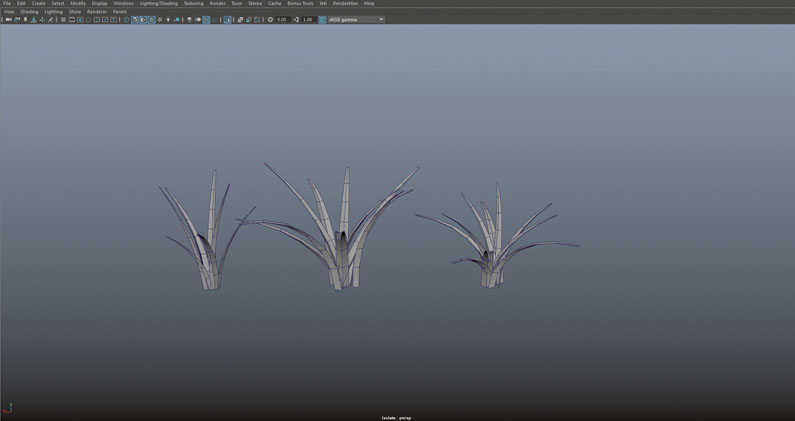
Wir entschieden uns für Instanz von Polygonen, um mehr Kontrolle über das Aussehen des Grases zu erreichen, aber Sie können auch ein Pelzsystem in Yeti erstellen und es als Gras verwenden. Wenn Sie sich für die Verwendung von Polygonen entscheiden, schaffen Sie ein paar Bündel von Gras in Maya mit grundlegenden Modellierungsverfahren. Es ist nicht erforderlich, viele Polygone hinzuzufügen, da die winzigen Details verloren gehen. Sie müssen auch sicherstellen, dass sich Ihr Gras in Maya im Zentrum der Welt befindet, um es mit Yeti zu arbeiten.
05. Öffnen Sie Yeti.
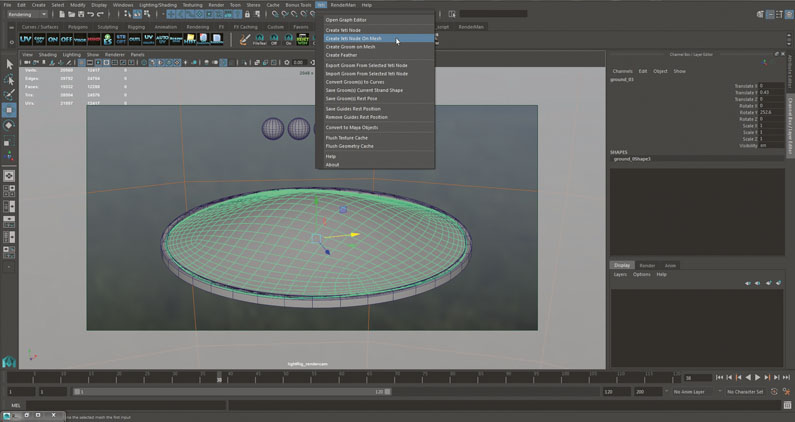
Yeti ist sehr mächtig und bietet große Optimierungsmöglichkeiten. Es ermöglicht Ihnen, Millionen von Polygonen sehr leicht zu erreichen. Beginnen Sie mit der Auswahl Ihres Geländes und gehen Sie zu Yeti & GT. Erstellen Sie Yeti-Knoten auf Netz. Öffnen Sie den Yeti-Graph-Editor. Um die Streifen separat zu steuern, erstellen Sie mehrere Yeti-Systeme, die den verschiedenen Grasbereiche entsprechen. Ich konvertierte meine farbige Rampe in eine schwarze und weiße Rampe, um sie als Dichtekarte in Yeti zu verwenden.
06. Knoten in Yeti
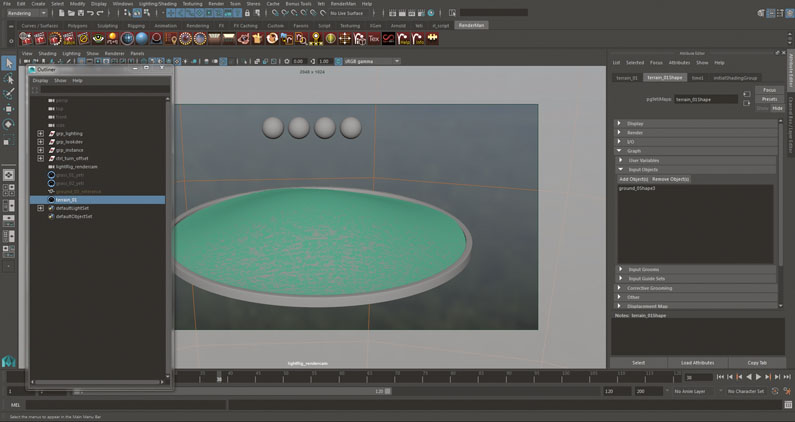
Wählen Sie anschließend Ihren Youli-Knoten im Outliner aus und gehen Sie zum Attribut-Editor. Sie sollten Ihr Gelände auf der Registerkarte INPUT-Objekte sehen. Wenn nicht, fügen Sie es hinzu. Fügen Sie die von Ihnen gewünschten Objekte hinzu und stellen Sie sicher, dass sie sich in Maya im Zentrum des Gitters befinden.
07. Knoten einrichten
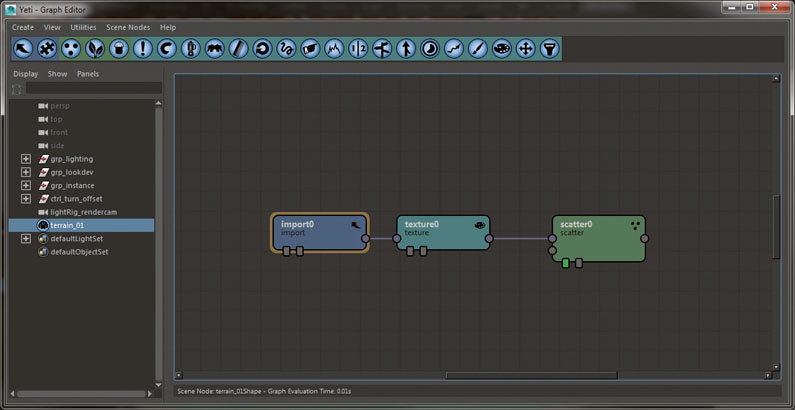
Erstellen Sie im Grafikditor einen Importknoten, einen Texturknoten und einen Streuungsknoten. Der Texturknoten wird verwendet, um die Dichte unseres instanzierten Geo zu kontrollieren. Um dies zu tun, backe ich meine Rampe in eine Textur. Es erlaubt mir, die Karte danach nach Bedarf retuschieren. Ich benutze die Nachtschacht-Blockout, um die Rampe zu backen. Es ist kostenlos und verfügbar www.creativcrash.com. .
08. Instanz Ihre Geometrie
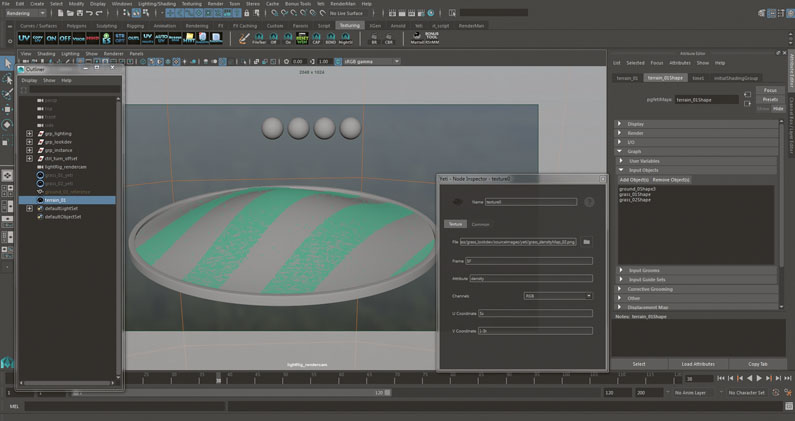
Sobald Sie Ihre DensityMap in den Texturknoten verbunden haben, fügen Sie "Dichte" im Attribut des Knotens hinzu. Erstellen Sie einen Instanzknoten und einen anderen Importknoten. Verwenden Sie den Importknoten, um die Geometrie zu wählen, und schließen Sie ihn an den zweiten Eingang des Instanzknotens an. Stellen Sie den Instanzknoten auf das Element ein und fügte Skalen- und Drehabweichungen hinzu. Verwenden Sie den Scatter-Knoten, um die Dichte zu ändern. Fügen Sie ein benutzerdefiniertes Attribut hinzu, fügen Sie ein benutzerdefiniertes Attribut hinzu, erstellen Sie einige Graphiken mit verschiedenen Grasarten und verschmelzen Sie sie.
09. Hinzufügen von Shader.
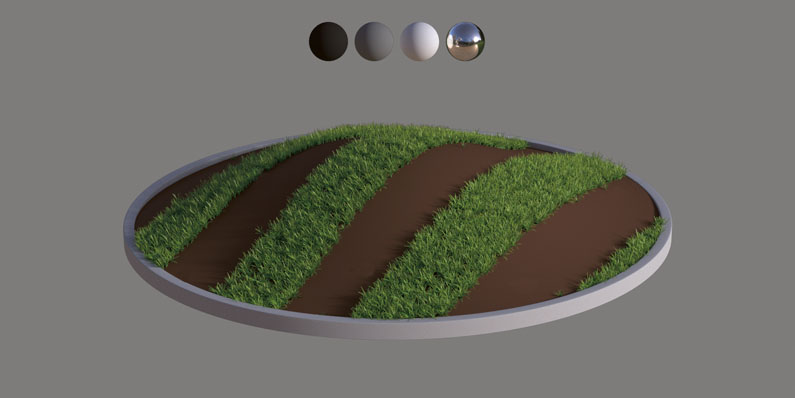
Wir haben Renderman Ris für Rendering verwendet. Die in Renderman verfügbaren Materialien sind körperlich plausibel und bieten großartige Möglichkeiten. Ich benutze einen PXR-LMDiffuse als Basis und verbindet verschiedene Variationen der Textur für die Vorder- und Rückseite. Dann benutze ich eine LMLAYER, um eine spiegelnde Schicht darüber hinzuzufügen. Ich habe auch mit der Transluzenz des Lmdiffuse gespielt, um einen weicheren Blick zu erhalten. Weisen Sie einfach dem Shader Ihrem Yeti-Knoten zu, damit es mit den Instanzen zusammenarbeitet.
10. Erstellen der Schafe

Wählen Sie Ihr Mesh aus und fahren Sie zu Yeti & GT. Erstellen Sie Yeti-Knoten auf Netz. Machen Sie dasselbe mit Yeti & GT; Erstellen Sie den Bräutigamknoten auf Mesh. Dies schafft einen pggyetinischen und gggyetigroom in Ihrem Outliner. Wählen Sie die PGYETI aus und gehen Sie zum Youl-Graph-Editor. Klicken Sie auf die Schaltfläche Importieren und doppelklicken Sie auf den Knoten, den Yeti erstellt hat. Dadurch wird in einem Fenster angezeigt. Stellen Sie sicher, dass der Typ auf Geometrie eingestellt ist, und klicken Sie dann auf die Schaltfläche rechts neben dem Auswahlfeld.
11. Fur anwenden

Wählen Sie im neuen Popup das Objekt aus, das Sie möchten, dass Ihr Fell angewendet wird, auf den Sie angewendet werden sollen, und klicken Sie auf Auswählen. Wenn Sie Objekte in der Liste manuell hinzufügen müssen, wählen Sie die PGYETI aus, gehen Sie in den Attributeditor, unter Graph & GT; Eingabeobjekte und klicken Sie auf Objekt hinzufügen. Seltsam, manchmal scheint die Liste nach dem Hinzufügen eines neuen Objekts nicht zu aktualisieren. Wählen Sie im Freigleiter etwas anderes aus und wählen Sie dann Ihre PGYETI erneut aus, um das neue Objekt, das der Liste korrekt hinzugefügt ist.
12. Importieren Sie Ihren Bräutigam
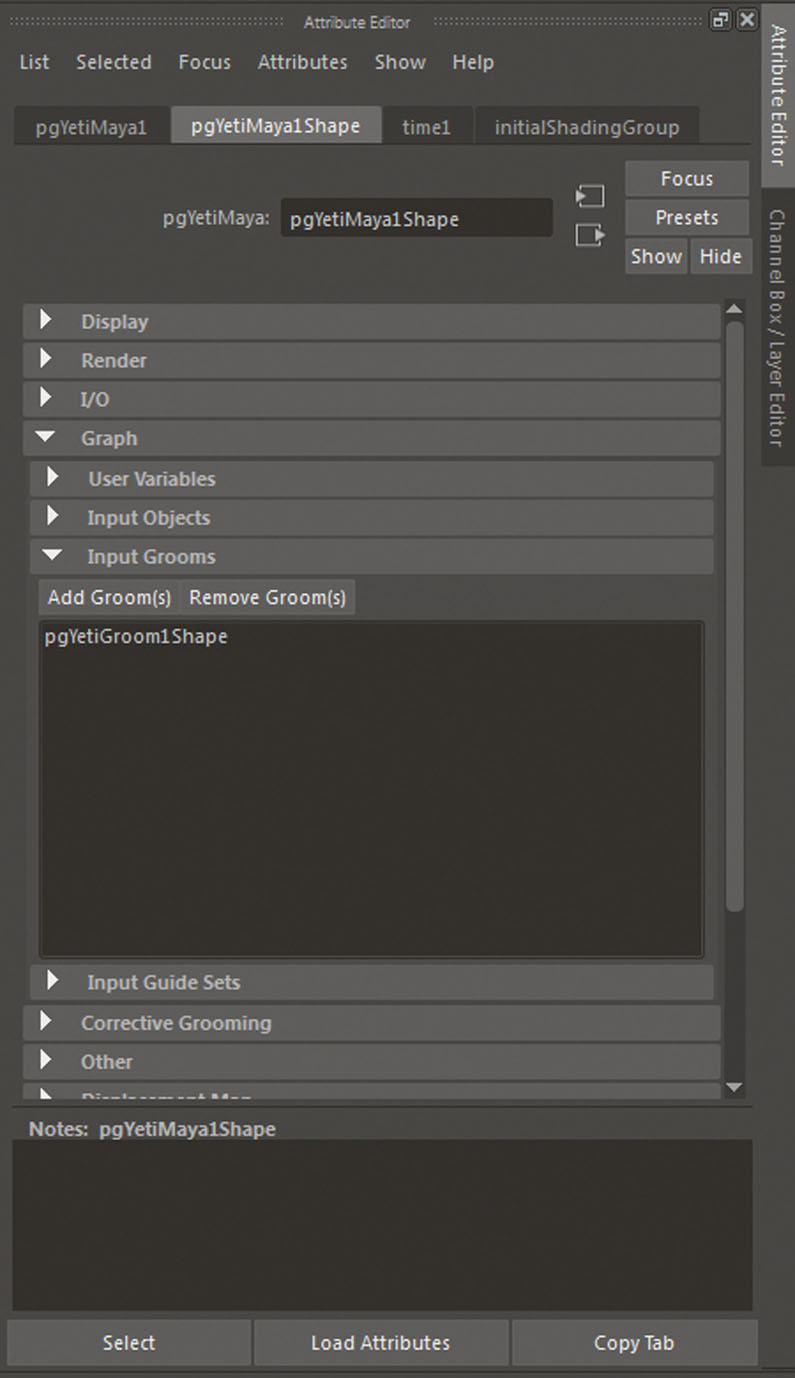
Wählen Sie Ihren PGYETI-Knoten aus und gehen Sie zum Attribut-Editor (Strg + A). Unter Graph & GT; Input-Bräutigam klicken Sie auf Eingabepfleger. Wählen Sie in der Liste den Bräutigam aus, den Sie zuvor erstellt haben. Gehen Sie nun wieder zum Yeti-Graph-Editor zurück und klicken Sie auf Importieren. Wählen Sie den neuen Importknoten aus und doppelklicken Sie auf den neuen Import. Stellen Sie den Typ in Bräutigam ein und wählen Sie den Bräutigam aus, wie wir es zuvor mit der Geometrie gemacht haben. Sie haben jetzt zwei Importknoten in Ihrer Grafik. Halten Sie Ihre Grafik organisiert und benennen Sie Ihren Yeti-Knoten richtig.
13. Startpflege anfangen.
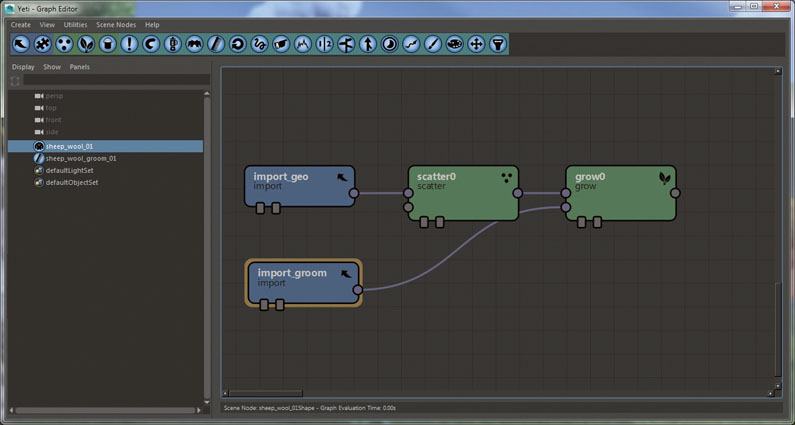
Erstellen Sie in der DETI-Grafik einen Scatter-Knoten, schließen Sie den Import_GEO an den ersten Eingang der Streuung an. Wählen Sie den Scatter aus und erstellen Sie einen Wachstumsknoten. Wenn Sie auf die Strecke doppelklicken, können Sie die Dichte erhöhen. Verbinden Sie den Import_groom mit dem zweiten Eingang des Wachstums. Wählen Sie den Bräutigamknoten in Ihrem Outliner aus und fahren Sie in den Attribut-Editor. Sie finden ein breites Spektrum an Tools, mit denen Sie verschiedene Haareffekte erstellen können.
14. Bevölkerungsstränge

Beginnen Sie mit der Taste +. Auf diese Weise können Sie Ihr Netz mit Strängen bevölkern, mit denen das Haar in der PGYETINODE geschaffen wird. Unter der Registerkarte Pinsel finden Sie Radius- und Festigkeitsparameter. Unter der Registerkarte Strang befindet sich ein Schieberegler, der als anfängliche Stranglänge bezeichnet wird. Erhöhen Sie das ein wenig, wenn der Standardparameter nicht passt, was Sie benötigen. Klicken Sie auf Ihr Mesh, um Stränge aufzufüllen.
15. steuern Sie die Länge

Sie können die Länge Ihrer Stränge leicht steuern, indem Sie zur Registerkarte Attributfarbe gehen. Doppelklicken Sie einfach auf den Parameter Länge, stellen Sie den Wert auf die gewünschte Nummer ein und setzen Sie den Modus, je nachdem, was Sie möchten. Die Multiply- und Randomize-Modi können Ihnen helfen, viele kühle Variationen zu erstellen. Für meine Schafe erhöhte ich die Länge des Kopfbereichs, um das ursprüngliche Design anzugleichen.
16. Verwenden des Kammknotens
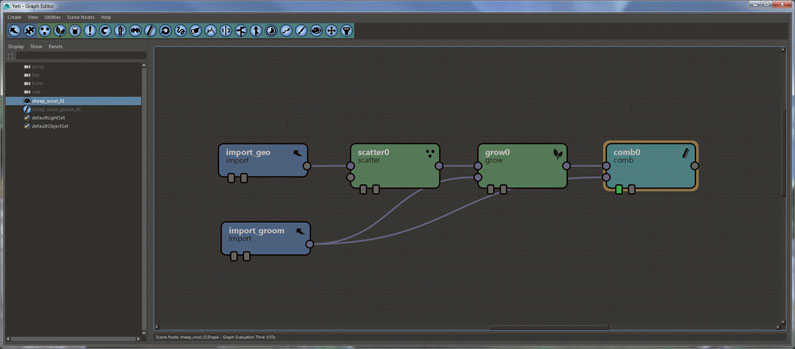
Es ist Zeit, ein bisschen Chaos zu erstellen. Erstellen Sie einen Kammknoten. Verbinden Sie das Wachsen an den ersten Eingang des Kamms und verbinden Sie den Bräutigam an den zweiten Eingang. Zu diesem Zeitpunkt spiele ich mit den verschiedenen Werkzeugen in Yeti, um Variationen zu erstellen. Nehmen Sie sich Zeit, besonders wenn Ihr Charakter aus verschiedenen Winkeln ersichtlich ist. Wenn ich fertig bin, bin ich ein Curl-Knoten hinzugefügt. Es schafft in jedem Strang einige schöne Curling-Effekte. Dies fügt viele Variationen hinzu und macht Ihr Fell realistischer aussehen.
Nächste Seite: Die letzten Schritte zur Erstellung pelziger Zeichentrickfiguren ...
- 1.
- 2.
Aktuelle Seite: Seite 1
Nächste Seite Seite 2wie man - Die beliebtesten Artikel
Was heißt innere eckular 8?
wie man Sep 13, 2025(Bildkredite: Zukunft) Eckular 8 ist die neueste Version von Google's Winkel - eines der beste Javascript-Fra..
Nutzen Sie den negativen Raum, um bessere Hände zu zeichnen
wie man Sep 13, 2025Sogar ein scheinbar komplexer Prozess wie die Zeichnung einer Hand kann mit den richtigen Zeichnungen und Tricks vereinfacht werd..
Was ist eine Terminator-Linie?
wie man Sep 13, 2025Es gibt viele Aspekte der Beleuchtung, die Sie berücksichtigen müssen, um Form zu vermitteln. Eine sehr nützliche Fundamental ..
Cache im BBC-Leistungsverstärker
wie man Sep 13, 2025Im vergangenen Jahr während einer Anwenderprüfungssitzung für die BBC News-App machte einer der Benutzer einen Kommentar, der ..
Wie ich für ein Ereignis veranschaulicht
wie man Sep 13, 2025Das Erstellen von Illustrationen für eine Veranstaltung ist eine fantastische kreative Herausforderung, in der Sie Geschichten m..
Alter ein Foto in Photoshop CC
wie man Sep 13, 2025Altern Ein Foto in Photoshop ist eine klassische Technik, die sogar ein HO-HUM-, vollfarbiges Bild in etwas Schläkiges drehen ka..
Lernen Sie, Design- und Inhalt Sprints zu führen
wie man Sep 13, 2025Design und Inhalt Sprints sind der Schlüssel, um Produktinhaber, Designer, Forscher, Inhaltsstrategen und andere Disziplinen in ..
Kategorien
- AI & Machine Learning
- AIRPODS
- Amazon
- Amazon Alexa & Amazon Echo
- Amazon Alexa & Amazon Echo
- Amazonas Feuerfernseher
- Amazon Prime Video
- Android
- Android-Telefone & Tablets
- Android Phones & Tablets
- Android TV
- Apfel
- Apple App Store
- Apple Homekit & Apple HomePod
- Apple Music
- Apple TV
- Apple Watch
- Apps & Web-Apps
- Apps & Web Apps
- Audio
- Chromebook & Chrome OS
- Chromebook & Chrome OS
- Chromecast
- Cloud & Internet
- Cloud & Internet
- Cloud Und Internet
- Computerhardware
- Computerverlauf
- Schnurschneiden & Streaming
- Cord Cutting & Streaming
- Discord
- Disney +
- DIY
- Electric Vehicles
- Ereader
- Grundlagen
- Explainers
- Spielen
- General
- Gmail
- Google Assistant & Google Nest
- Google Assistant & Google Nest
- Google Chrome
- Google Docs
- Google Drive
- Google Maps
- Google Play Store
- Google-Blätter
- Google-Folien
- Google TV
- Hardware
- HBO MAX
- Wie Man
- Hulu
- Internet Slang & Abkürzungen
- IPhone & IPad
- Kindle
- Linux
- Mac
- Wartung Und Optimierung
- Microsoft Edge
- Microsoft Excel
- Microsoft Office
- Microsoft Outlook
- Microsoft PowerPoint
- Microsoft-Teams
- Microsoft Word
- Mozilla Firefox
- Netflix
- Nintendo-Schalter
- Paramount +
- PC-Gaming
- Peacock
- Fotografie
- Photoshop
- Playstation
- Datenschutz & Sicherheit
- Privacy & Security
- Privatsphäre Und Sicherheit
- Produkt-Roundups
- Programming
- Raspberry Pi
- Roku
- Safari
- Samsung-Telefone & Tablets
- Samsung Phones & Tablets
- Slack
- Smart Home
- Snapchat
- Social Media
- Space
- Spotify
- Zunder
- Fehlerbehebung
- TV
- Videospiele
- Virtual Reality
- VPNs
- Webbrowser
- WIFI & Router
- WiFi & Routers
- Windows
- Windows 10
- Windows 11
- Windows 7
- Xbox
- YouTube & YouTube TV
- YouTube & YouTube TV
- Zoom
- Erklärer







